Chạy cài đặt csm server bản chuẩn
Tôi xin chia sẻ bài viết Chạy cài đặt csm server bản chuẩn mới nhất cho mọi người như một lời cảm ơn đến tất cả những quý khách hàng thân tín đã ủng hộ các dịch vụ của VDO Data.
Chạy cài đặt csm server
Khởi chạy cài đặt trên máy chủ ở vị trí để cài đặt các tệp ứng dụng Server.
Để chạy cài đặt Máy chủ:
- Nhấp đúp vào tệp CSM Installation.exe . Trình khởi chạy cài đặt CSM sẽ mở ra.
- Nhấp vào Máy chủ . Hướng dẫn Cài đặt Máy chủ sẽ mở ra.
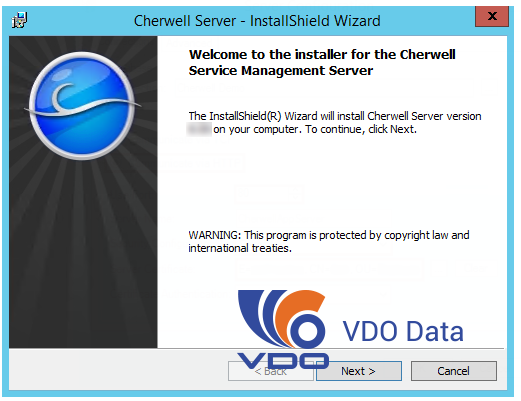
- Xem lại nội dung giới thiệu và nhấp vào Tiếp theo .
Trang Thoả thuận Giấy phép sẽ mở ra.
- Đọc bản thỏa thuận cấp phép. Thỏa thuận giấy phép cũng có thể được in. Nếu điều khoản giấy phép được chấp nhận. Chọn Tôi chấp nhận các điều khoản trong nút radio thỏa thuận giấy phép và nhấp vào Tiếp theo .
Trang Thông tin Khách hàng sẽ mở ra.
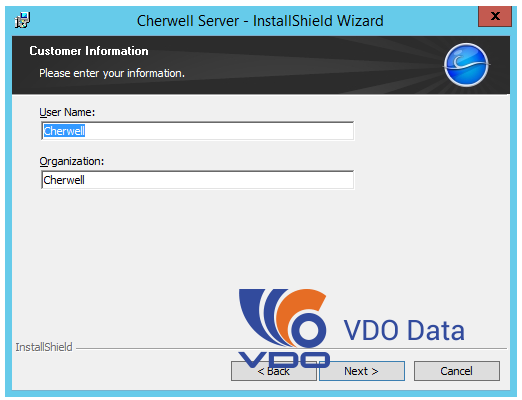
- Cung cấp thông tin khách hàng:
- Cung cấp User Name .
- Cung cấp tên Tổ chức .
- Nhấp vào Tiếp theo .
Trang Thư mục đích sẽ mở ra.
- Sử dụng vị trí / thư mục mặc định để cài đặt các tệp cài đặt Server hoặc nhấp Thay đổi để duyệt tới vị trí khác. Chúng tôi khuyên bạn nên chấp nhận thư mục cài đặt mặc định:
- Trên các máy 32-bit, tệp CSM được cài đặt vào C: \ Program Files \ Cherwell Service Management.
- Trên các máy 64-bit, tệp CSM được cài đặt vào C: \ Program Files (x86) \ Cherwell Service Management.
Lưu ý: Mặc dù các tập tin CSM được cài đặt vào thư mục (x86), CSM chạy như một ứng dụng 64-bit trên các máy 64-bit. Lý do CSM cài đặt vào thư mục x86 là trình cài đặt Windows không dễ dàng hỗ trợ cài đặt các ứng dụng có cả 32-bit và 64-bit. Chúng tôi không cài đặt vào C: \ Inetpub vì IIS đôi khi loại bỏ các tập tin trong thư mục này trong các tình huống nhất định.
Nhấp vào Tiếp theo . Trang Cơ sở dữ liệu sẽ được mở.
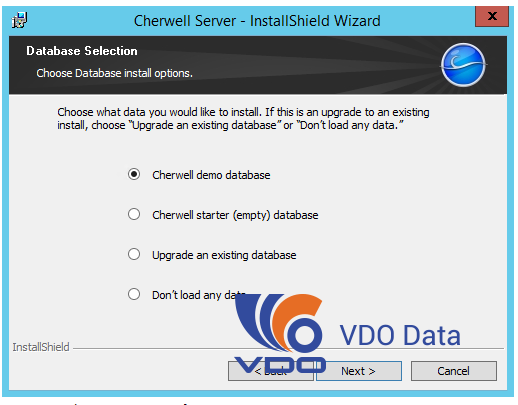
Chọn các thành phần cơ sở dữ liệu để cài đặt:
- Nhấp vào một tuỳ chọn:
- Cơ sở dữ liệu Demo của Cherwell: Cài đặt cơ sở dữ liệu CSM Demo (có chứa cấu trúc và dữ liệu mẫu / Người dùng) Chúng tôi khuyên bạn nên sử dụng tùy chọn này cho Người dùng mới, những người muốn giới thiệu CSM. Khi cài đặt được kích hoạt, Connection Wizard sẽ mở ra, nhắc người dùng cấu hình kết nối cơ sở dữ liệu.
- Cherwell Starter (Trống) Cơ sở dữ liệu: Cài đặt cơ sở dữ liệu Cherwell Starter (chứa cấu trúc nhưng không có dữ liệu). Chúng tôi đề xuất cơ sở dữ liệu này cho Người dùng đã sẵn sàng để bắt đầu sử dụng CSM trong môi trường sống. Tùy chọn này mở Connection Wizard, nhắc người dùng cấu hình kết nối cơ sở dữ liệu.
- Nâng cấp cơ sở dữ liệu hiện có: Cập nhật một cơ sở dữ liệu hiện có sang phiên bản mới nhất. Nếu cơ sở dữ liệu không được cập nhật ở đây, có nhắc nhở sau nếu cần cập nhật. Nhấp vào Cài đặt và chọn một cơ sở dữ liệu để cập nhật.
- Không tải bất kỳ dữ liệu nào: Bỏ qua cài đặt hoặc cập nhật cơ sở dữ liệu. Thường cần cập nhật cơ sở dữ liệu, có thể có một nhắc nhở để cập nhật cơ sở dữ liệu khi chạy ứng dụng đầu tiên.
- Nhấp vào Tiếp theo. Trang Lựa chọn Máy chủ sẽ mở ra.
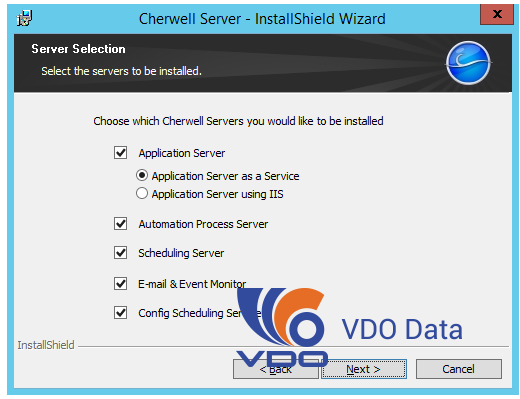
Chọn Máy chủ CSM (dịch vụ) để cài đặt:
Lưu ý: Chúng tôi khuyên bạn nên cài đặt tất cả máy chủ. Trình Quản lý Máy chủ được cài đặt theo mặc định. Máy chủ lập biểu cấu hình chỉ được yêu cầu khi cài đặt công cụ phát hiện nội dung, chẳng hạn như Cherwell Discovery and Inventory. Ngay cả khi không cài đặt máy chủ CSM, tệp hỗ trợ cho chúng được đưa vào thư mục Cherwell để được cài đặt theo cách thủ công sau. Ngoài ra nếu những công việc cài đặt này bạn không thực sự hiểu rõ, hãy nhờ đến các kỹ thuật viên tại Data center nơi thuê chỗ đặt máy chủ giúp đỡ.
Lưu ý: Nếu máy chủ ứng dụng Cherwell được lưu trữ trong IIS, các thành phần Windows Communication Foundation (HTTP và Non-HTTP Activation) cũng được yêu cầu.
Chọn tất cả những điều áp dụng:
- Máy chủ ứng dụng:
- Dịch vụ Windows: Chọn tùy chọn này để cài đặt Máy chủ ứng dụng như một dịch vụ Windows trên máy chủ được chỉ định. Đây là lựa chọn được đề xuất.
- Dịch vụ IIS: Chọn tùy chọn này để cài đặt Máy chủ ứng dụng dưới dạng một ứng dụng web dưới IIS.
Mẹo: Điều này có thể được yêu cầu nếu các chính sách tường lửa không cho phép mở một cổng mới hoặc tránh xung đột với IIS khi sử dụng HTTP làm giao thức truyền tải.
- Máy chủ quy trình tự động hóa
- Lập lịch Server
- E-mail & Trình giám sát sự kiện
- Dịch vụ lập lịch biểu Config

Nhấp vào Tiếp theo . Trang thông tin đăng nhập sẽ mở ra.
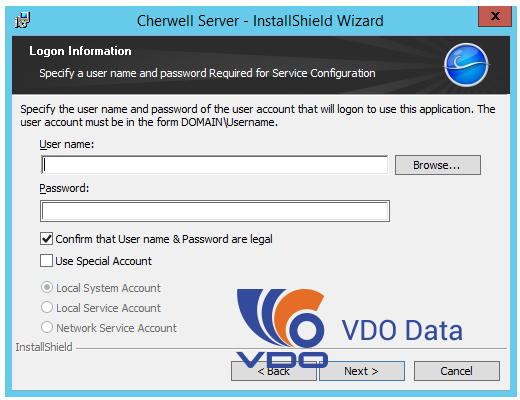
Cung cấp chứng chỉ tài khoản của máy chủ Cherwell Server sẽ được sử dụng để khởi chạy các Máy chủ CSM (dịch vụ).
- Chọn một tùy chọn:
Lưu ý: Tài khoản Máy chủ Cherwell phải có quyền đăng ký và hệ thống tập tin trên máy địa phương và phải được phép giao tiếp qua TCP. Thường thì tài khoản là một quản trị viên địa phương. Nếu bạn muốn các dịch vụ sử dụng cùng một tài khoản để kết nối với cơ sở dữ liệu CSM, bạn phải sử dụng một tài khoản miền có quyền đối với SQL Server.
- Tài khoản cụ thể: Cung cấp tên U ser (phải ở định dạng DOMAIN \ UserAcct ) và Mật khẩu .
Mẹo: Nhấp vào Duyệt để tìm các tên miền và tài khoản trên mỗi tên miền.
- Sử dụng Tài khoản Đặc biệt: Chọn hộp kiểm này để sử dụng một trong các tài khoản Windows sau (nhấp vào một tuỳ chọn):
- Tài khoản hệ thống cục bộ: Tài khoản này có nhiều đặc quyền quản trị viên trên máy tính địa phương và hoạt động như máy tính trên mạng. Với khả năng truy cập không giới hạn đến các nguồn lực địa phương, nó có khả năng làm những việc có thể làm giảm toàn bộ hệ thống.
- Tài khoản dịch vụ địa phương: Tài khoản này có các đặc quyền tối thiểu trên máy tính cục bộ và đưa ra các chứng chỉ vô danh trên mạng. Các đặc quyền của Người dùng được giới hạn ở máy tính cục bộ. Sử dụng dịch vụ này cho các quy trình không yêu cầu quyền truy cập bên ngoài máy chủ mà nó đang chạy.
- Tài khoản Dịch vụ Mạng: Tài khoản này có các đặc quyền tối thiểu trên máy tính cục bộ và hoạt động như máy tính trên mạng. Dịch vụ được xác thực đến các máy tính khác trên mạng bằng cách sử dụng tài khoản của máy tính trong miền.
Theo mặc định, trình cài đặt xác nhận rằng các thông tin là hợp pháp.
Lưu ý: Ngay cả khi thông tin đăng nhập là hợp pháp, trình cài đặt có thể mất nhiều thời gian để xác nhận hoặc không thể xác nhận là chính xác. Nếu nhận được thông báo lỗi xác nhận rằng các thông tin xác thực không thể được xác nhận, hãy xoá hộp kiểm Xác nhận tên người dùng & mật khẩu là Pháp luật và tiếp tục. Nếu thông tin đăng nhập không chính xác, hãy tự thay đổi chúng bằng cách chỉnh sửa các thuộc tính của từng dịch vụ bằng cách chỉnh sửa Dịch vụ dưới Công cụ Quản trị từ Bảng Điều khiển của Windows.
- Tài khoản cụ thể: Cung cấp tên U ser (phải ở định dạng DOMAIN \ UserAcct ) và Mật khẩu .
- Nhấp vào Tiếp theo. Nhấp Cài đặt , trang hiển thị thanh tiến trình cài đặt.
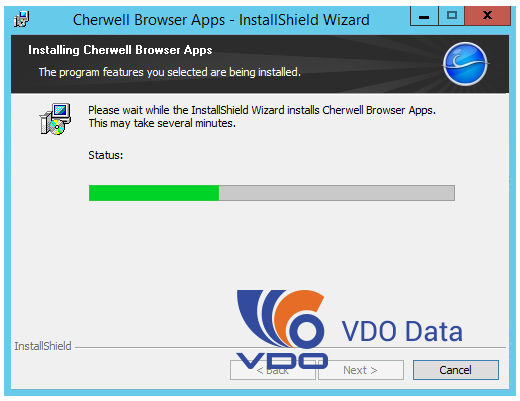
- Trang tiếp theo phụ thuộc vào các lựa chọn được thực hiện trên trang Cơ sở dữ liệu Lựa chọn:
- Tải cơ sở dữ liệu Demo hoặc Starter: Hướng dẫn kết nối mở ra để giúp cấu hình kết nối Server (kết nối giữa CSM Application Server và CSM database).
- Cập nhật cơ sở dữ liệu hiện có: Dấu nhắc xuất hiện để chọn CSM hiện có để cập nhật. Chọn cơ sở dữ liệu, đăng nhập, và sau đó phê duyệt bản cập nhật. Nhấn OK khi wizard cho thấy bản cập nhật đã hoàn tất.
- Không cập nhật bất kỳ dữ liệu nào: Cài đặt hoàn tất. Cập nhật cơ sở dữ liệu thường là cần thiết, do đó có thể có một nhắc nhở để cập nhật cơ sở dữ liệu khi chạy ứng dụng đầu tiên.
Trang Cài đặt Hoàn tất sẽ mở ra.
- Nhấp vào Hoàn tất .
Chúc mọi người thành công.
Tin nổi bật

VDO cùng Huviron giới thiệu giải pháp tối ưu cho hệ thống camera giám sát

VDO ra mắt giao diện website mới, tối ưu trải nghiệm người dùng

[ICTnews] VDO phân phối các sản phẩm Samsung Memory chính hãng

[Dân Trí] VDO hợp tác cùng Samsung Electronics Singapore tại Việt Nam

Công ty Cổ phần VDO trở thành Đối tác Vàng của Intel

(Thời sự TTV) Tăng cường xúc tiến đầu tư vào tỉnh Thanh Hóa

















